Maison >Tutoriel système >Série Windows >Comment désactiver Cortana dans Windows 10
Comment désactiver Cortana dans Windows 10
- 王林avant
- 2024-03-28 14:39:06803parcourir
L'éditeur PHP Xinyi vous apprend à désactiver Cortana dans le système Win10. Cela peut être facilement réalisé avec des opérations simples. Tout d'abord, cliquez sur la zone de recherche dans la barre des tâches, entrez "Stratégie de groupe", ouvrez "Politique de l'ordinateur local", cliquez sur "Configuration ordinateur", "Modèles d'administration", "Composants Windows" et "Rechercher", recherchez "Activer Cortana" et doublez. -cliquez et sélectionnez "Désactivé" pour désactiver la fonction Cortana. Facile à utiliser, rendant votre système plus fluide !
1. Lorsque vous ouvrez le gestionnaire de ressources, vous pouvez voir que Cortana démarre automatiquement. Même si vous terminez le processus manuellement, il démarrera toujours automatiquement. Si vous souhaitez le fermer complètement, passez à l'étape suivante : dans l'image :
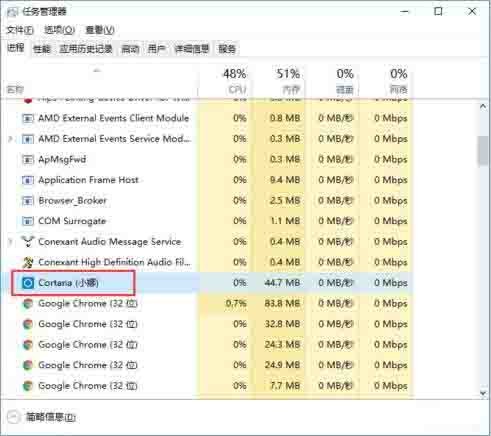
2. Utilisez la touche de raccourci Win+S ou cliquez directement sur l'icône Cortana dans le coin inférieur gauche pour ouvrir l'interface Cortana et sélectionnez l'icône d'engrenage à gauche comme indiqué sur l'image :
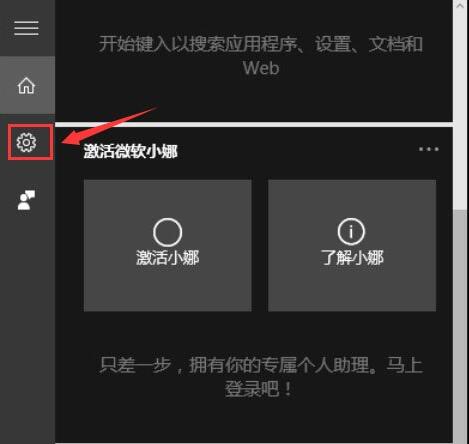
3. Sélectionnez [Cortana peut fournir des suggestions, des idées, des rappels, des notifications, etc.] Les options sont désactivées à tour de rôle et les deux éléments suivants sont également définis sur [Désactivé]. ; comme le montre l'image :
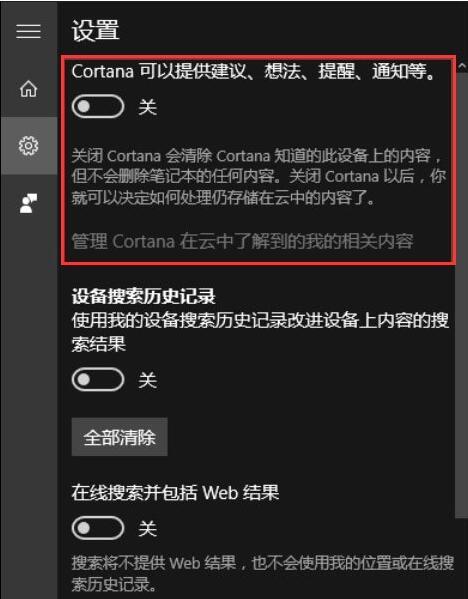
4. Cliquez sur [Gérer ce que Cortana a appris dans le cloud] à l'étape précédente Mon contenu associé], à ce moment-là, l'interface accède au site Web officiel de Microsoft et vous invite à vous connecter à votre compte. compte, connectez-vous à votre compte Microsoft ; comme indiqué sur l'image :
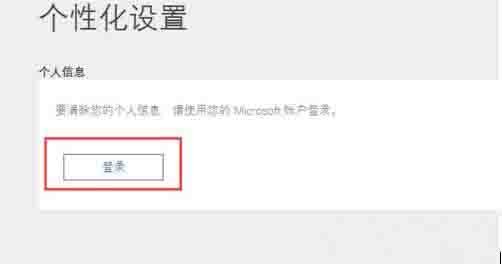
5. L'option Modifier [Autres données Cortana et voix personnalisée, impression et saisie] est effacée, de sorte que les données privées enregistrées dans le cloud soient effacées ; comme le montre la figure :
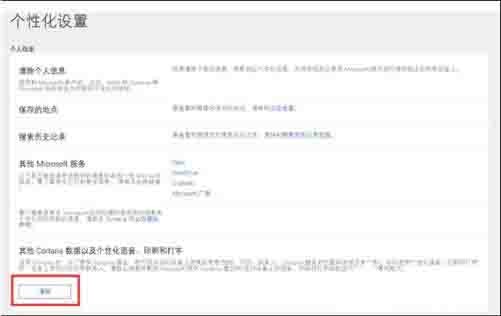
6. Ouvrez le menu Démarrer → Paramètres → Confidentialité, recherchez [Options de voix, d'écriture manuscrite et de saisie] et modifiez [ Apprenez à vous connaître] est fermé partout, de sorte que Cortana soit complètement fermée. Comme le montre l'image :
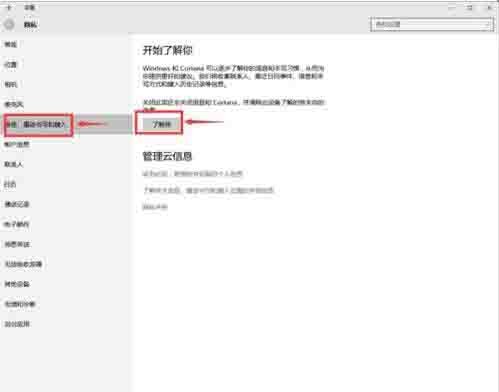
C'est tout. Si vous ne savez pas, vous pouvez le faire selon le contenu de l'article.
Ce qui précède est le contenu détaillé de. pour plus d'informations, suivez d'autres articles connexes sur le site Web de PHP en chinois!
Articles Liés
Voir plus- Quelle est la taille du lecteur C adapté à l'installation du système Win10 ?
- Que devez-vous faire si le système Win10 vous indique que votre appareil risque d'expirer ?
- Que dois-je faire s'il n'y a pas de gestionnaire audio haute définition Realtek dans le système Windows 10 ?
- Comment entrer en mode sans échec dans le système Win10
- Que dois-je faire si mon bureau Win10 se bloque et que seule la souris peut bouger ?

